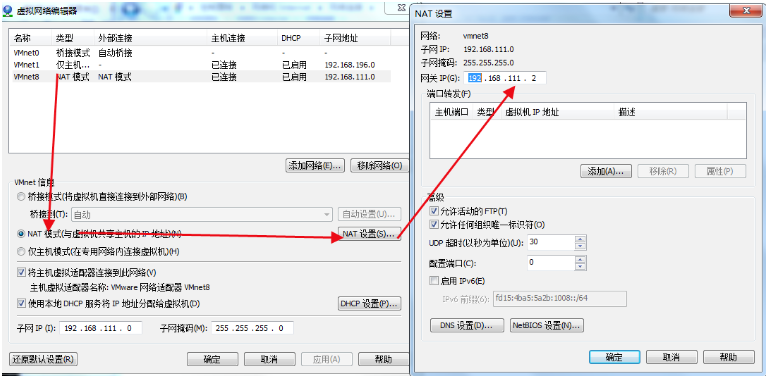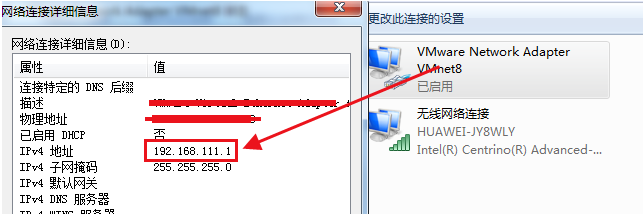‘学了就忘’Linux基础 — 11、通过setup工具配置Linux系统IP地址
- 2021 年 10 月 31 日
- 笔记
在我们安装完Linux系统之后,通过ifconfig命令查看网卡,如下图:
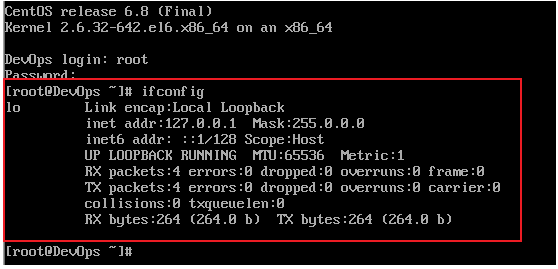
可以看到只有一块叫做lo的网卡,并没有看到名称为eth0的网卡。
提示:
lo这块网卡是一个本地回环网卡,IP地址永远是127.0.0.1,不插网线都可以ping通的,代表你自己的网络协议是正常的。(了解)
原因是因为我们新安装的系统中,在eth0网卡配置里,On boot选项默认是没有开启,所以eth0网卡是没有启动。
所以在这种情况下,是无法通过远程连接来登陆新安装的Linux虚拟机的。
因此就需要对安装的Linux虚拟机进行IP配置,这里介绍通过setup工具集进行配置。
当让你也可以通过修改配置文件进行IP的配置,配置vi /etc/sysconfig/network-scripts/ifcfg-eth0文件。
1、setup命令介绍
setup是Red Hat自带的一个工具集,6.5版本之后,功能进行了曾强,可以通过这个工具直接修改IP配置。这个setup工具集只有Red Hat系列有。SUEU、Ubuntu等都是没有的,这些就需要手动修改配置文件来进行IP地址的修改和配置。
Red Hat7以后setup工具功能大幅度降低,变成了一个nmtui的工具进行配置。
setup命令所在路径:/usr/bin/setup。
2、使用setup命令配置IP
setup这是一个集成化的图形管理工具
(1)执行setup命令
[root@DevOps dev]# setup
(2)进入图形化配置界面
选择第三项Network conf iguration,回车。
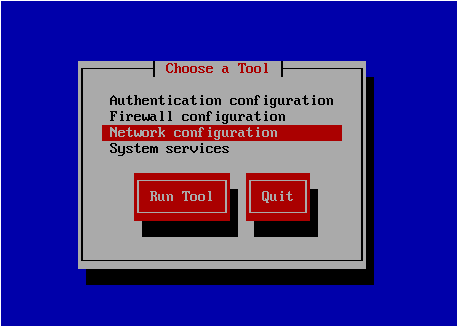
说明:
Authentication configuration:认证配置Firewall configuration:防火墙配置Network conf iguration:网络配置System services:系统服务配置
(3)选择配置IP还是DNS
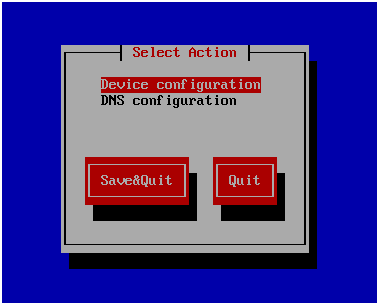
说明:
Device conf iguration:配置IP地址(这个选项其实既能配置IP也能配置DNS)。DNS conf iguration:只能配置DNS。
(4)选择要配置的网卡
可以看到只有一块名称为eth0的网卡,这就是要配置的网卡,回车。
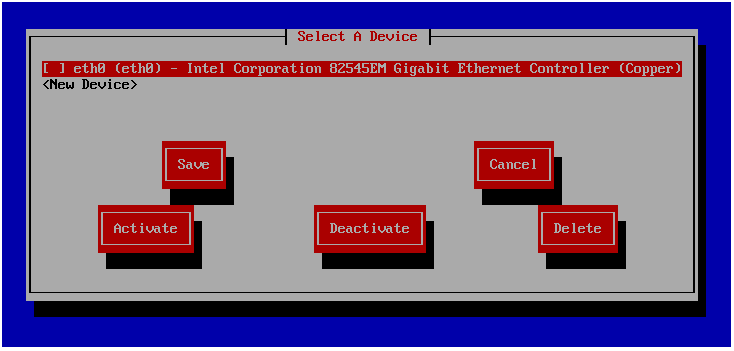
Tips:
在Red Hat 6或者以前的版本中,Linux系统的网卡都是通过eth0来进行命名的。
第一块网卡是eth0。第二快就是eth1,以此类推。7版本以后,通过
eno+网卡编号的形式,生成的网卡号(当然网卡名称也可以修改)。
(5)进入IP地址配置页面
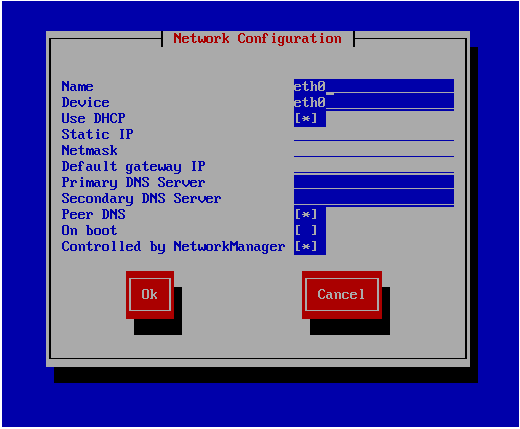
| 名称 | 说明 |
|---|---|
Name |
名称 |
Device |
设备 |
Use DHCP |
使用DHCP |
Static IP |
静态IP |
Netmask |
子网掩码 |
Default gateuay IP |
默认网关IP |
Primary DNS Server |
DNS设置 |
Secondary DNS Server |
DNS设置 |
Peer DNS |
DNS设置 |
On boot |
开机启动 |
这里我们根据自己需求进行配置。
最重要的是一定要在On boot选项上打上*(按空格选择)。
这样我们开机使用Linux虚拟机的时候,就能正常使用网卡了。
如果Use DHCP勾选了,则使用自动分配IP地址,如果不勾选,可以按需自定义配置自己的IP地址。
(6)保存配置
操作:OK—>Save—>Save&Quit—>Quit
Tab键切换选项。
(7)重启网络服务
如果想让刚刚进行的IP配置生效,则还需要重启网络服务。
执行service network restart
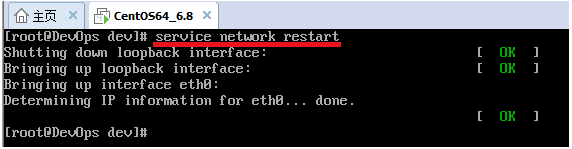
显示三个OK,证明完成重启服务。
(8)查看系统IP信息
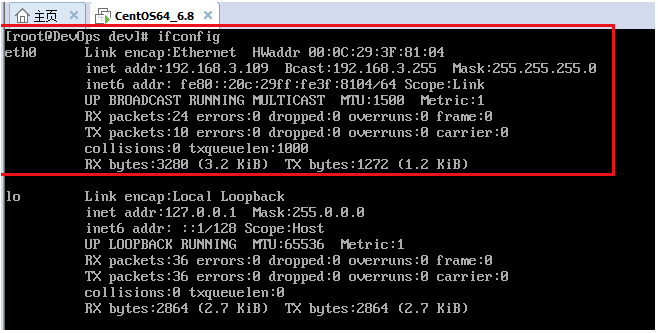
可以看到eth0网卡生效了。
网卡展示内容说明:
| 内容 | 说明 |
|---|---|
Link encap: Ethernet |
表示以太网 |
HWaddr 80:0C:29:3F:81:04 |
当前网卡的硬件地址 |
inet addr:192.168.3.109 |
IP地址 |
Bcast:192.168.3.255 |
当前网段的广播地址 |
Mask:255.255.255.0 |
子网掩码 |
inet6 addr: fe80::20c:29ff: fe3f:8104/64 Scope: Link |
ipv6地址 |
RX packets:24 errors:0 dropped:0 overruns:0 frame:0 |
接受了多少个包 |
TX packets:10 errors:0 dropped:0 overruns:0 carrier:0 |
发送了多少个包 |
RX bytes:3288 (3.2 KiB) |
接受包的总大小 |
TX bytes:1272(1.2 KiB) |
发送包的总大小 |
重要的信息为:硬件地址、IP地址、子网掩码。
(9)扩展(重点)
- 桥接的缺点在于,他会占用真实网段的一个IP地址。也就是把虚拟机网络配置成桥接模式,就需要虚拟机的IP地址网段要和真实机的一样,然后IP地址的最后一位不要和真实机冲突即可。选择自动分配IP地址,会自动避免。如果这种情况在一个局域网内,且局域网内机器很多的情况下,很容易产生IP地址冲突的问题。
- 如果虚拟机的网络配置选择NAT模式,他是通过虚拟网卡VMnet8进行通信的,所配置的IP地址可以不合真实机的网段一直。会随机生成一个网段,这个随机生成的网段号在下图的位置可以查看到(也可以自己进行修改)。
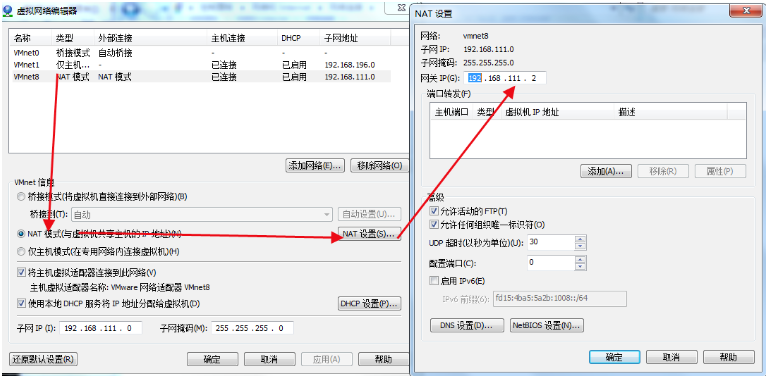
但是要注意的是,IP地址的最后一位不要用1和2,因为被虚拟机占用了。
2是被上图中配置网关占用了。自定义IP地址的时候,网关的配置要和上图一致。
1是被VMnet8网卡的网络占了,如下图:
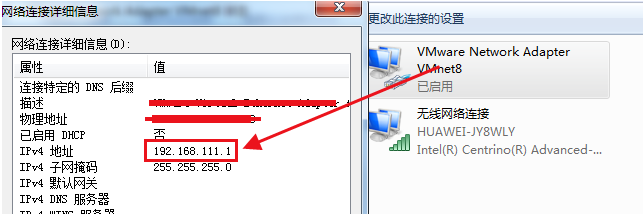
其他的地址就都可以使用了。选择自动分配IP地址,可以自动避免。
(10)查看本地电脑能否连接虚拟机
通过ping命令,查看是否能够链接。
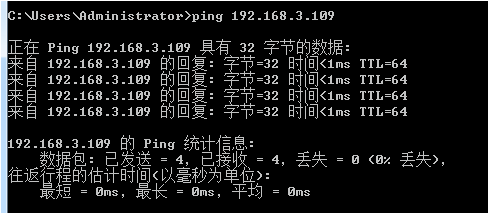
可以看到本地电脑和虚拟机联通了,就可以使用远程工具进行连接来使用Linux系统。
在我们使用或者管理Linux系统的时候,一般是使用远程管理工具的。
首先要确定IP地址是正常的,还有网络是要通的。